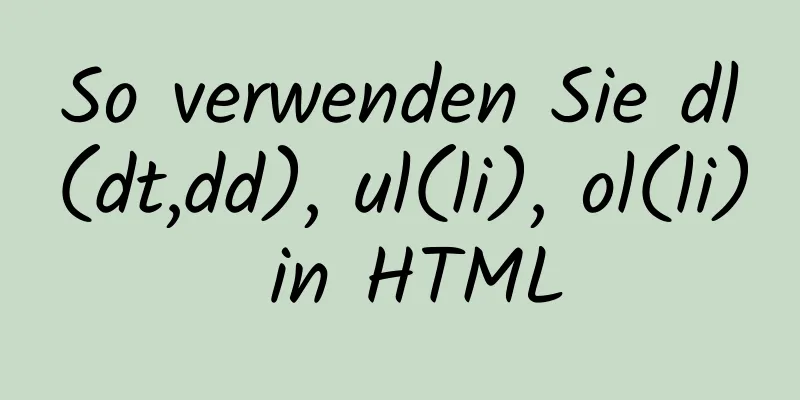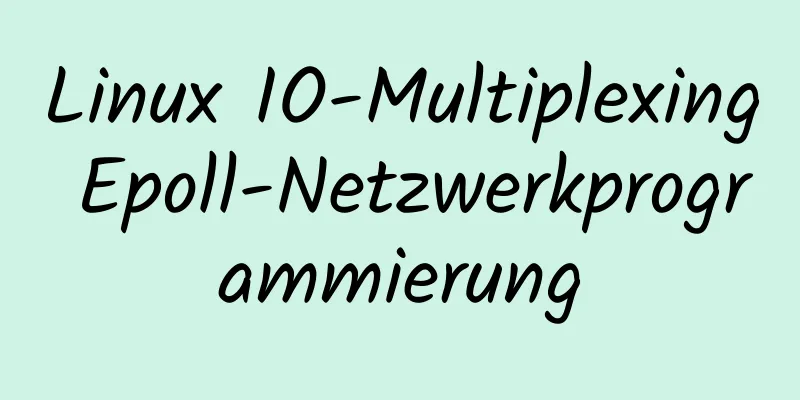Vollständiges Installationstutorial zum Ubuntu 16.04-Image unter VMware

|
In diesem Artikel finden Sie das Installations-Tutorial für das Ubuntu 16.04-Image unter VMware 12 als Referenz. Der spezifische Inhalt ist wie folgt 1) Vorbereitung vor der Installation Als PC-Betriebssystem kommt WIN7 zum Einsatz, die virtuelle Maschine VMware 12 ist korrekt installiert. 2) Installieren Sie das Ubuntu 16.04-Image Ubuntu-Image-Datei herunterladen, Download-Link Öffnen Sie die virtuelle Maschine: Klicken Sie hier, um eine neue virtuelle Maschine zu erstellen
Wählen Sie „Typisch“ und klicken Sie auf „Weiter“.
Wählen Sie „Betriebssystem später installieren“
Wählen Sie Linux als Betriebssystem und Ubuntu 64-Bit als Version.
Geben Sie der virtuellen Maschine einen Namen und wählen Sie einen Speicherort für die Installation.
Legen Sie die Festplattengröße der virtuellen Maschine fest, normalerweise ist sie auf 20 GB eingestellt.
Klicken Sie auf „Fertig“.
Klicken Sie auf VM-Einstellungen bearbeiten.
Laden Sie die ISO-Image-Datei.
Sprache auswählen. Klicken Sie auf „Ubuntu installieren“.
Wählen Sie „Updates während der Installation von Ubuntu herunterladen“
Wählen Sie die oberste Option und fahren Sie fort.
Legen Sie Ihren Benutzernamen und Ihr Passwort fest.
Die Installation beginnt jetzt, bitte warten Sie 20 Minuten.
Führen Sie nach der Installation einen Neustart durch.
3) Noch etwas Bei der Installation von Ubuntu 16.04 stimmt die Standardauflösung des Systems möglicherweise nicht mit der Auflösung des Computers überein. Zu diesem Zeitpunkt ist die Anzeige der Benutzeroberfläche unvollständig. Die Lösung lautet: Halten Sie die Alt-Taste mit der linken Hand gedrückt und ziehen Sie die Maus mit der rechten Hand. Nach dem Neustart stellten wir fest, dass die Ubuntu-Schnittstelle wie folgt aussah: Die Schnittstelle war zu klein. Die Lösung lautet: Systemeinstellungen -> Anzeigen -> 1280x768
Das Obige ist der vollständige Inhalt dieses Artikels. Ich hoffe, er wird für jedermanns Studium hilfreich sein. Ich hoffe auch, dass jeder 123WORDPRESS.COM unterstützen wird. Das könnte Sie auch interessieren:
|
<<: So schreiben Sie eleganten JS-Code
>>: Zusammenfassung der mit dem Abfangen von MySQL-Zeichenfolgen verbundenen Funktionen
Artikel empfehlen
Das umfassendste Tutorial zur Installation von Centos8.1 mit VMware15.5 und dem Problem des unzureichenden physischen Speichers
1. Vorbereitung der virtuellen Maschine 1. Erstel...
Erste Schritte mit TS (TypeScript) im Vue-Projekt
Inhaltsverzeichnis 1. Einführung in Typescript 2....
Installations- und Konfigurationsdetails zur Synchronisierung der MySQL5.6.33-Datenbank Master/Slave (Master/Slave) (Master-Linux Slave-Windows7)
1. Installationsumgebung Hier finden Sie auch ein...
Detailliertes Tutorial zur Überwachung von Nginx/Tomcat/MySQL mit Zabbix
Inhaltsverzeichnis Zabbix überwacht Nginx Zabbix ...
Erstellen Sie eine virtuelle Maschine und installieren Sie das Betriebssystem Redhat Linux auf VMware (grafisches Tutorial)
So erstellen Sie eine virtuelle Maschine auf VMwa...
Docker-Umgebung in Linux-Umgebung installieren (keine Fallstricke)
Inhaltsverzeichnis Installationsvoraussetzungen S...
Bei der Installation von mysql8.0.15 winx64 unter Win10 und der Verbindung zum Server sind Probleme aufgetreten
1. Laden Sie mysql-8.0.15 herunter, installieren ...
Was sind MySQL-Dirty-Pages?
Inhaltsverzeichnis Schmutzige Seiten (Speichersei...
MySQL-Lernaufzeichnung: Blutiger Vorfall durch KEY-Partition verursacht
Nachfragehintergrund Ein Teil der Daten in der Ge...
Detaillierte Erklärung des Codes zur Implementierung linearer Farbverläufe mit CSS3
Vorwort In der Demonstration [IE9-] ist der Farbv...
Detaillierte Analyse des Blockierungsproblems von js und css
Inhaltsverzeichnis DOMContentLoaded und laden Was...
Detaillierte Erläuterung des MySQL Master-Slave-Replikationsprozesses
1. Was ist Master-Slave-Replikation? Die DDL- und...
Detaillierte Schritte für deepin20 zur Installation von NVIDIA Closed-Source-Treibern
Schritt 1: Installieren Sie den tiefen "Graf...
Deutsch: Ein Link-Tag vervollständigt href im IE automatisch
Englisch: Ein Link-Tag vervollständigt href im IE...
Bringen Sie Ihnen den detaillierten Prozess der Verwendung von Docker zum Erstellen der chinesischen Version der Gitlab-Community bei
1. Verwenden Sie Docker Compose, um den Start zu ...